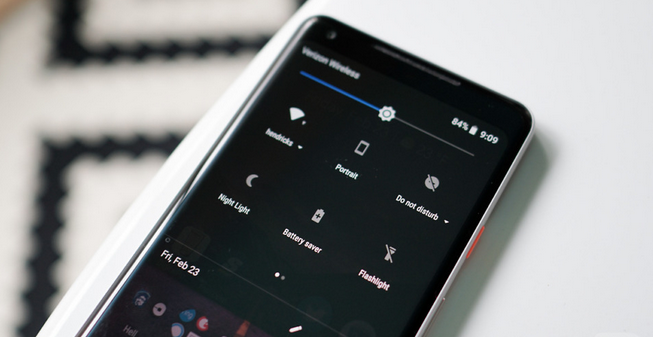Google သည် စနစ်ထွက်ရှိပြီးနောက် Android စနစ်များတွင် ညဘက်မုဒ်ကို အသက်သွင်းခဲ့သည်။
Android Pie အသစ်
သတ်မှတ်ထားသော အပလီကေးရှင်းများ သို့မဟုတ် အပြင်အဆင်များကို မသုံးဘဲ ညမုဒ်ကို စတင်အသုံးပြုနိုင်သည့်နေရာတွင်
သို့သော် ၎င်းသည် စမ်းသပ်မုဒ်တွင် အပြည့်ရှိသောကြောင့် ဤရာခိုင်နှုန်းသည် စမ်းသပ်မုဒ်တွင် ရှိနေကြောင်း ကျွန်ုပ်တို့ ထည့်သွင်းစဉ်းစားပါသည်။
သို့သော် သင်သည် စမ်းသပ်မှုဝါသနာရှင်ဖြစ်ပါက၊ သင်သည် ဤအင်္ဂါရပ်ကို အချို့သောအဆင့်များမှတစ်ဆင့် အသက်သွင်းနိုင်သည်။
Android စက်ပစ္စည်းများတွင် ညဘက်မုဒ်ကို မည်သို့အသက်သွင်းရမည်ကို သိရှိရန် အောက်ပါတို့ကို လိုက်နာပါ။
သင်လုပ်ရမှာက အသုံးပြုပြီး install လုပ်ပါ။ Android SDK
တပ်ဆင်မှုပြီးသောအခါ၊ ဆက်တင်များသို့သွားကာ ဆက်တင်များကိုနှိပ်ပါ။
ပြီးရင် About Device ကိုနှိပ်လိုက်ပါ။
ပြီးရင် build number ကိုသွားပါ။
ထို့နောက် ဆော့ဖ်ဝဲရေးသားသူမုဒ်ကို ဖွင့်ရန် ၎င်းကို ဆက်တိုက် ၇ ကြိမ် နှိပ်ပါ။
ပြီးသွားတဲ့အခါ
ဆက်တင်များသို့သွား၍ နှိပ်ပါ။
ဆော့ဖ်ဝဲရွေးချယ်စရာများ
ထို့နောက် ရှေ့ဆက်ပြီး USB Debugging ကို နှိပ်ပြီး ဖွင့်ပါ။
ပြီးပါက သင့်ဖုန်းကို သင့်ကွန်ပျူတာနှင့် ချိတ်ဆက်ပါ။
ထို့နောက် command prompt Cmd ကိုနှိပ်ပြီးဖွင့်ပြီး command prompt ကိုရယူရန်၊ သင်၏ကီးဘုတ်ကိုနှိပ်၍ Windows ခလုတ်ကိုနှိပ်နေစဉ်နှိပ်ပါ။
+ အိုင်ကွန်တွင် ဖိထားပြီး R စာလုံးကို နှိပ်ပါ။
(Windows ကီး + R)
Command Window ပေါ်လာပြီး cmd လို့ ရိုက်ထည့်လိုက်ပါ။
ဒါမှမဟုတ် Windows ထဲမှာ Powershell ရေးလို့ရပါတယ်။
သင်သည် Linux တွင် Terminal ရေးနိုင်သည်။
ပြီးသွားရင်တော့ အောက်ပါ command ကိုရိုက်ထည့်လိုက်ပါ။
adb shell ဆက်တင်များတွင် secure ui_night_mode2 ကိုထည့်ပါ။
ပြီးသွားရင်တော့ ဖုန်းကို restart ချလိုက်ပါ။
သင်ဤသို့လုပ်ဆောင်သောအခါ၊ ညဘက်မုဒ်ကိုအသက်သွင်းလိမ့်မည်။
သို့သော် ဤအင်္ဂါရပ်ကို Pixel et နှင့် ၎င်း၏ ဆင်းသက်လာမှုအတွက် ပံ့ပိုးထားသည်။